V dnešní době mají uživatelé rádi vysoce kvalitní zvuk, protože zní skvěle, aby ho slyšel kdokoli. Vysoká kvalita je tedy vynikající; někteří uživatelé hledají způsob, jak znít při nízké frekvenci a produkovat identický zvuk vycházející z našich telefonů. Můžete změnit datový tok zvukového souboru, aby zněl nízko. Jakmile snížíte zvuk, velikost souboru bude menší než u vysoce kvalitních zvukových souborů. Chcete toho využít? Přesvědčte se o tom sami, protože představujeme nejlepší software, který můžete použít vytvořit nízkou kvalitu zvuku online a offline v tomto článku.

K vytvoření nízké kvality zvuku online můžete použít několik nástrojů, ale my pro vás vybereme jeden, který je nejlepší, tzv HDConvert. Tento online může převést váš vysoce kvalitní zvukový soubor na nižší tím, že změní jeho datový tok. Pokud tedy chcete převést kvalitu zvuku na webu, musí to být vaše první volba. Přestože je webový nástroj zdarma a uživatelsky přívětivý, existují určitá omezení týkající se používání tohoto nástroje. Jedním z nich je rychlost konverze; ačkoli to není slowpoke, jeho zpracování stále trvá, takže je nutné čekat. Kromě toho, pokud chcete tento nástroj vyzkoušet, můžete se spolehnout na kroky, které přidáme níže.
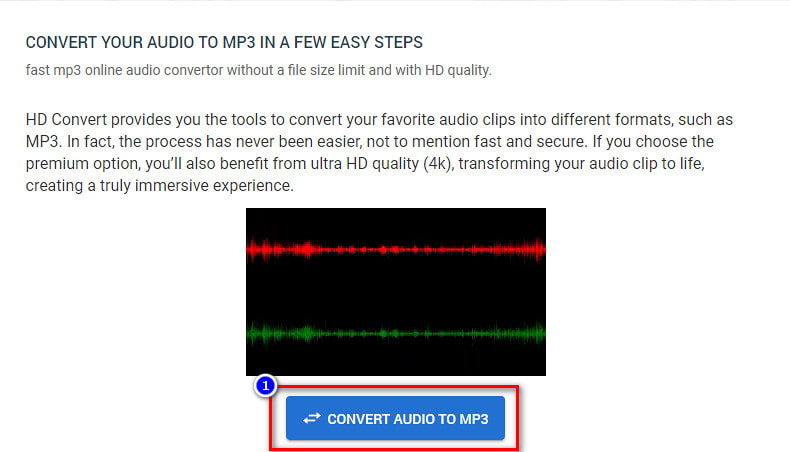
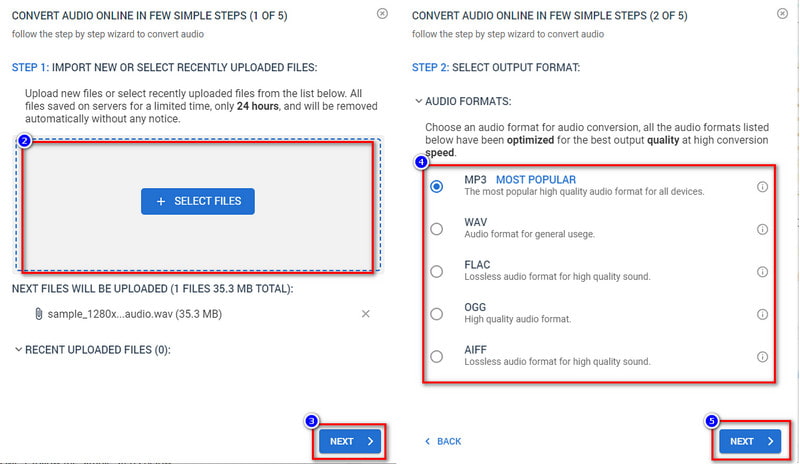
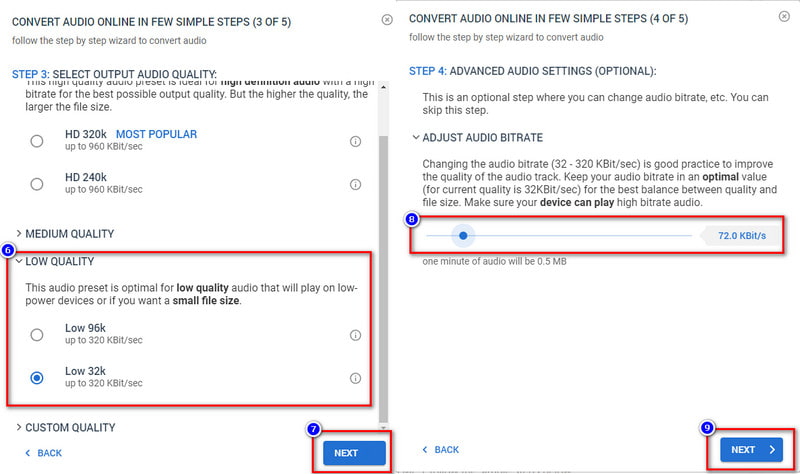
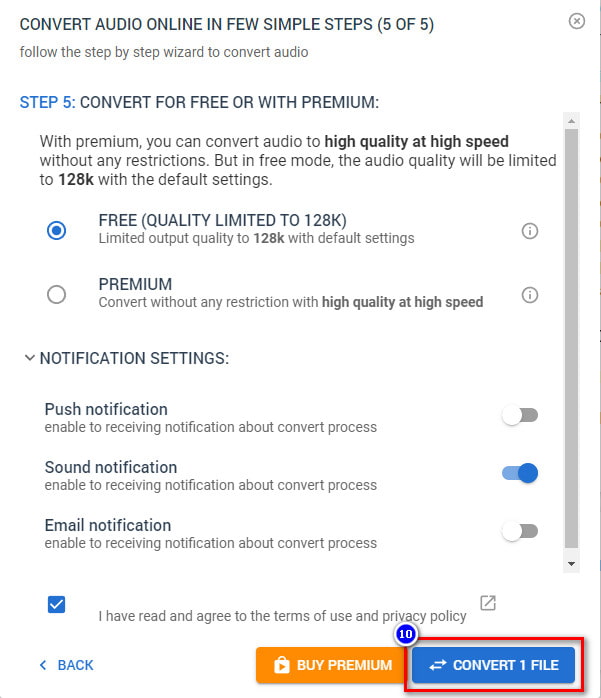
Špičkový video konvertor také umí to samé jako první nástroj pro online nízkou kvalitu zvuku. Aiseesoft Video Converter Ultimate je dokonalým řešením, jak zajistit vysokou nebo nízkou kvalitu zvuku v systémech Windows a Mac. Každý, kdo jej používá, může ovládat software díky jeho intuitivnímu rozhraní. Pokud nemáte zkušenosti s úpravou kvality zvuku, musí to být váš software první volby. Poskytuje vynikající výstup ve srovnání s jiným nástrojem, na který nedosáhne ani online nástroj.
Ačkoli je použití softwaru snadné, jak jsme již řekli, software má také pokročilé funkce, které byste mohli chtít používat kromě převodu kvality zvuku na nižší. Předpokládejme tedy, že chcete zkusit použít tento ultimátní software k přeměně kvality zvuku na nižší verzi, která se hodí pro váš telefon. V takovém případě můžete postupovat podle níže uvedených kroků.
100% bezpečné. Žádné reklamy.
100% bezpečné. Žádné reklamy.

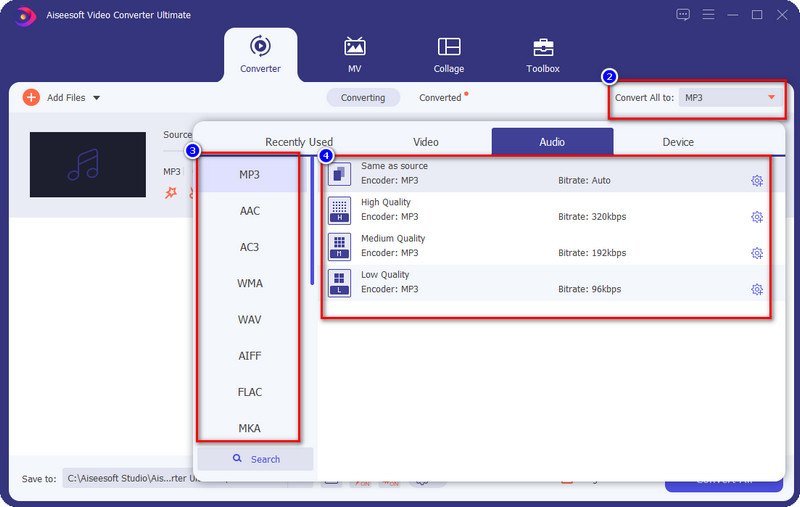
Volitelné: Pokud chcete jít v kvalitě zvuku mnohem níže, můžete kliknout na ikonu ozubeného kola plus na levé straně formátu. Nyní můžete změnit bitovou rychlost, kanál a vzorkovací frekvenci pro snížení zvuku; klikněte Vytvořit nové pro uložení změn.
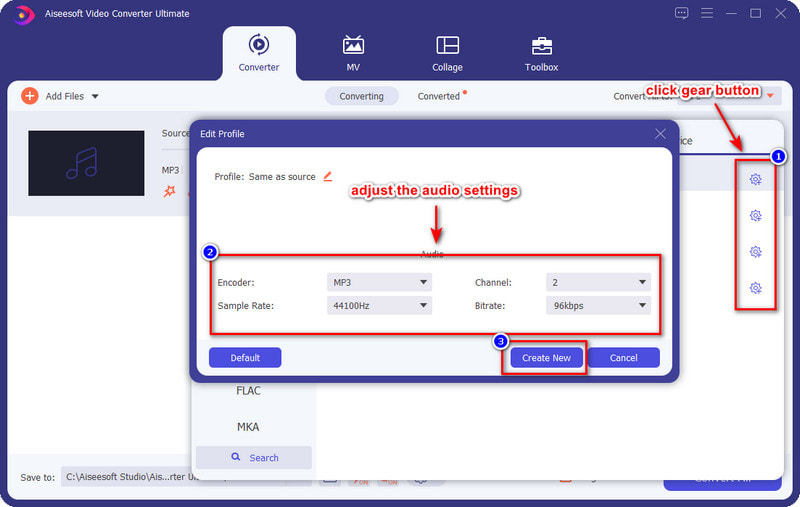
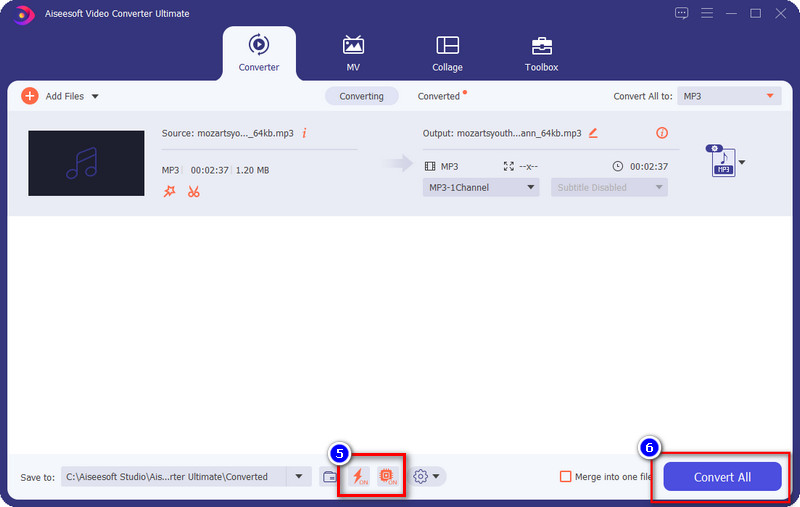
Mimochodem, tento nástroj můžete také použít k zlepšit kvalitu zvuku s lehkostí.
smělost je jednorázový zvukový editor, který si můžete zdarma stáhnout na plochu. Tento software může změnit bitovou rychlost nahrávaného zvukového souboru, aby byl zvuk nižší, pokud chcete. Přestože je zdarma, můžete vidět, že nástroj funguje jako profesionál, a proto jej mnoho uživatelů používá k jiným účelům, jako je např. komprese zvuku.
Přestože je software zdarma a používá jej mnoho profesionálů, jeho grafické uživatelské rozhraní nevypadá dobře. Některé funkce jsou těžko pochopitelné, zejména pro lidi, kteří nemají praktické zkušenosti s používáním zvukového editoru. Ale nebuďte smutní, protože jsme pro vás vytvořili tutoriál, který můžete pomocí tohoto softwaru sledovat.
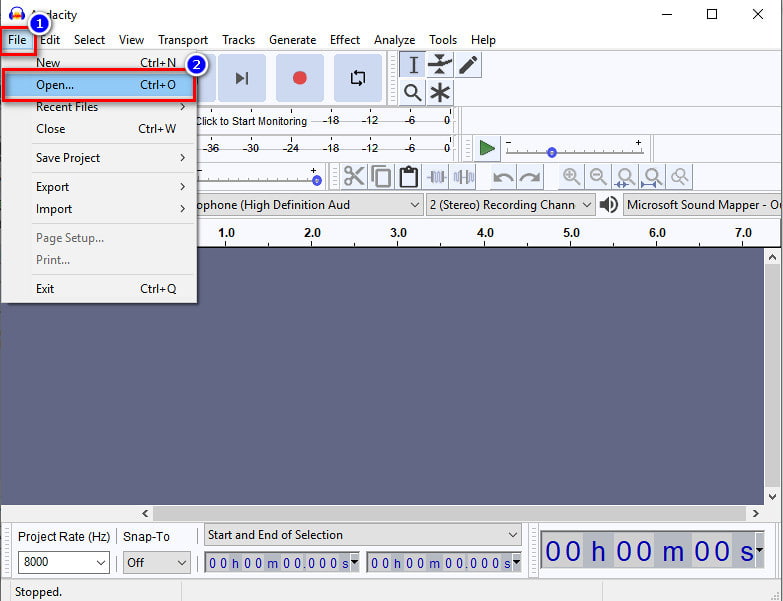
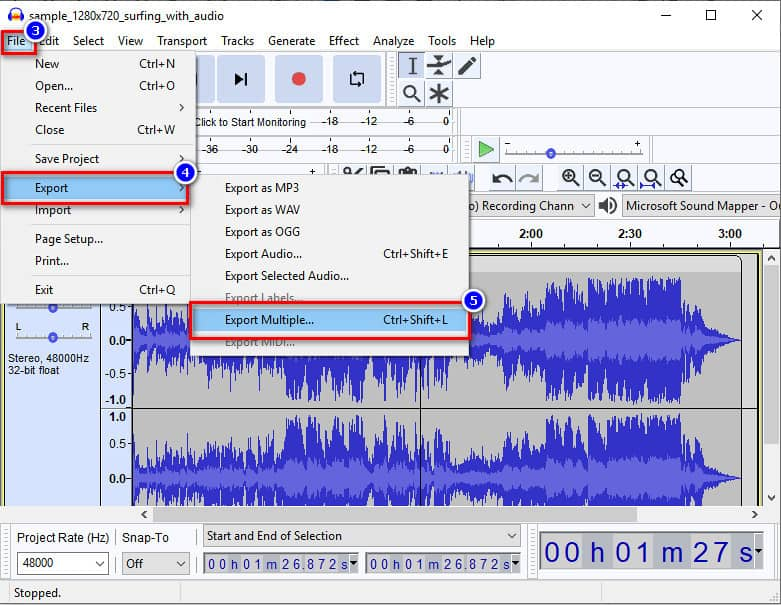
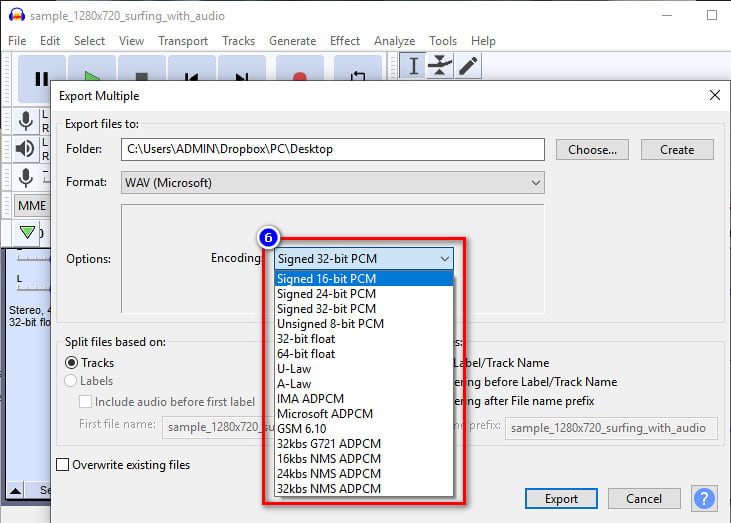
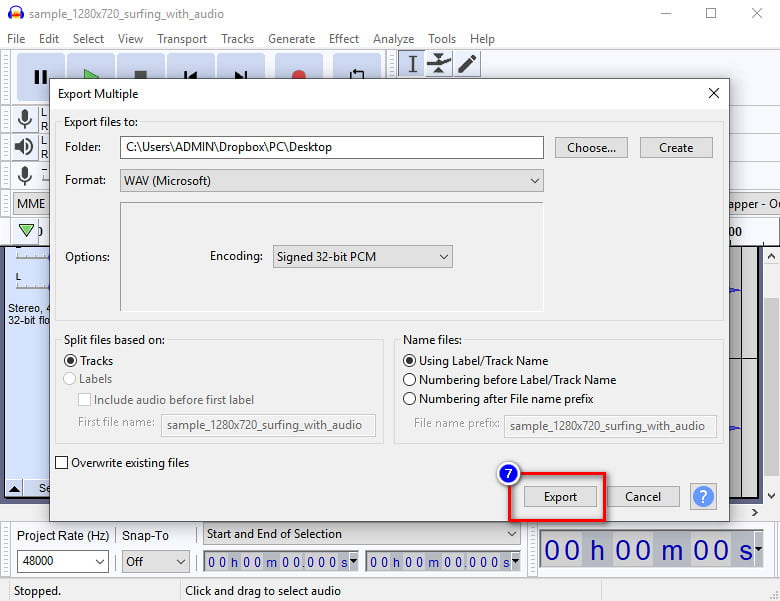
Ovlivní změna vysoce kvalitního zvuku na nižší velikost souboru?
Ano, vysoce kvalitní zvukový soubor má větší velikost souboru kvůli vyšší bitové rychlosti, vzorkovací frekvenci a kanálu. Na druhou stranu, nižší mají různé věci. Takže pokud se chystáte převést vysokou kvalitu na nízkou, uvidíte, že se velikost jejich souboru zmenší.
Jaký je nejnižší datový tok, který mohu u zvuku nastavit?
Většina softwaru podporuje snížení datového toku zvuku až na 64 kbps. Tento datový tok však není ideální pro nastavení vašeho zvuku, protože existuje šance, že po exportu zvuku uslyšíte statický zvuk. Ale ne všechny budou generovat statický zvuk, takže buďte opatrní, pokud se chystáte snížit rychlost než 64 kbps.
Jaký je ideální nejnižší datový tok pro zvuk nízké kvality?
Je lepší zvážit, že pro snížení kvality nesmíte jít až na 128 kbps. Vzhledem k tomu, že zvukový soubor dosáhne svého plného potenciálu nebo ještě více, existuje možnost, že nebudete moci znovu poslouchat zvuk kvůli mnoha problémům.
Proč investovat do čističky vzduchu?
Chcete-li dosáhnout nízké kvality zvuku online i offline, budete muset používat důvěryhodný software a být schopni provést úkol bez jakýchkoli překážek. Charakteristiky nejkvalitnějšího převodníku, který můžete použít, jsou na Aiseesoft Video Converter Ultimate. Software můžete mít na dosah, pokud kliknete na tlačítko stažení výše a budete postupovat podle uvedených kroků. Doufáme, že tento článek objasní způsob, jak snížit kvalitu. Chcete něco probrat? Níže můžete zanechat komentáře a pojďme o tom diskutovat právě teď!

Video Converter Ultimate je vynikající video konvertor, editor a vylepšovač pro převod, vylepšení a úpravu videí a hudby v 1000 formátech a dalších.
100% bezpečné. Žádné reklamy.
100% bezpečné. Žádné reklamy.